uiautomator2+python自动化测试2-查看app页面元素利器weditor
前言
android sdk里面自带的uiautomatorviewer.bat可以查看手机app上的元素,但是不太好用,网上找了个大牛写的weditor,试用了下还是蛮不错的
python环境:3.6
weditor环境准备
使用pip安装weditor,github地址https://github.com/openatx/weditor
pip install --pre weditor
创建桌面快捷图标
python -m weditor --shortcut
创建完成后,桌面会出现一个WEditor快捷图标,双击就能启动了

也可以不创建图标,用命令行启动
python -m weditor
看到窗口出现如下信息,就是启动成功了(窗口别关掉了)
C:\Users\dell>python -m weditor
listening on http://192.168.1.125:17310
[I 190717 23:50:55 web:2246] 304 GET / (::1) 7.98ms
[I 190717 23:50:55 web:2246] 304 GET /static/libs/css/buttons.css (::1) 196.47ms
[I 190717 23:50:55 web:2246] 304 GET /static/loading.svg (::1) 5.99ms
[I 190717 23:50:55 web:2246] 304 GET /static/ace/ace.js (::1) 12.97ms
[I 190717 23:50:55 web:2246] 304 GET /static/running.svg (::1) 13.96ms
[I 190717 23:50:55 web:2246] 304 GET /static/ace/mode-python.js (::1) 19.96ms
[I 190717 23:50:55 web:2246] 304 GET /static/libs/fontawesome/css/font-awesome.min.css (::1) 1.99ms
[I 190717 23:50:59 web:2246] 304 GET /api/v1/version (::1) 0.00msweditor连接手机
先使用adb连上手机,输入adb devices查看手机设备号:emulator-5554
C:\Users\dell>adb devices
List of devices attached
adb server version (31) doesn't match this client (40); killing...
* daemon started successfully
emulator-5554 device在页面上输入手机设备号,点Connet按钮,看到出现一个小草的图标,就是连接成功了
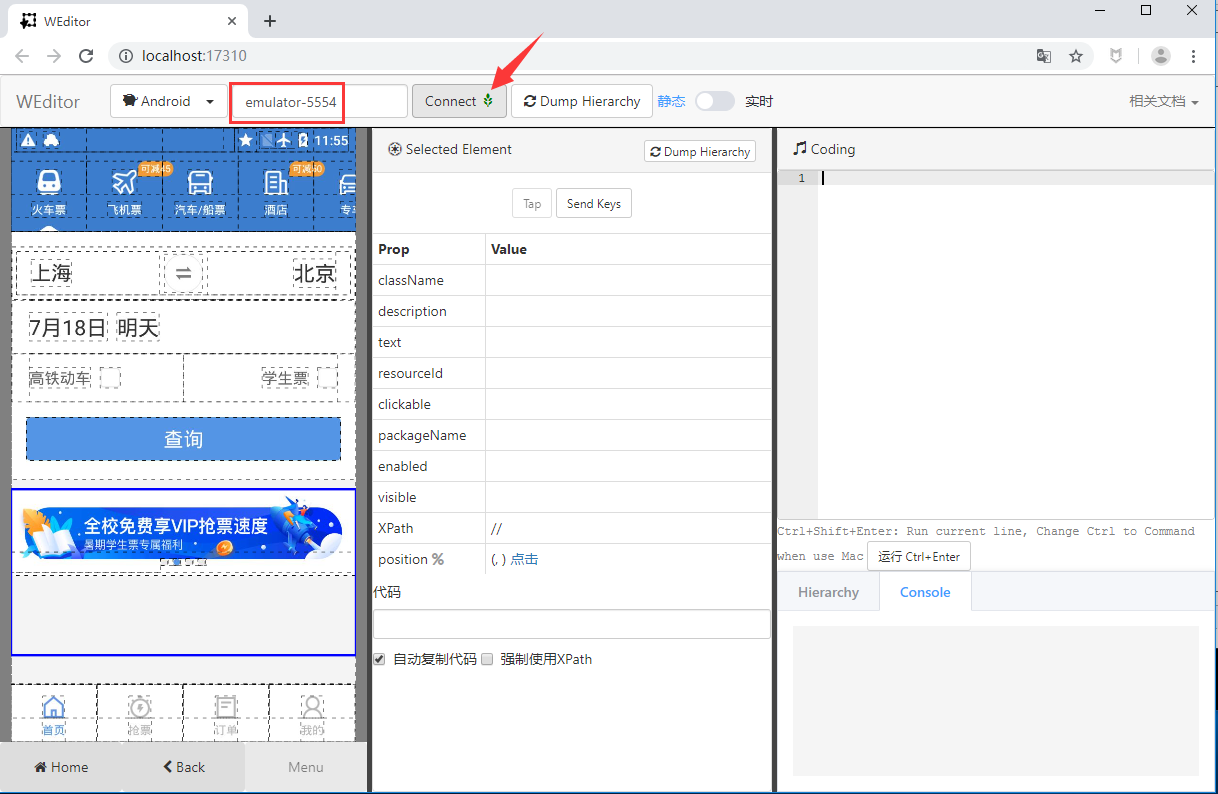
页面元素抓取
定位元素
定位元素的方法支持uiautomator的定位方法,也可以支持xpath和坐标定位
- 1.可以查看元素的resourceId属性
- 2.自动生成xpath定位方法
- 3.支持坐标点击,根据屏幕的比例
- 4.自动生成uiautomator定位方法参考代码
- 5.可以勾选强制使用xpath
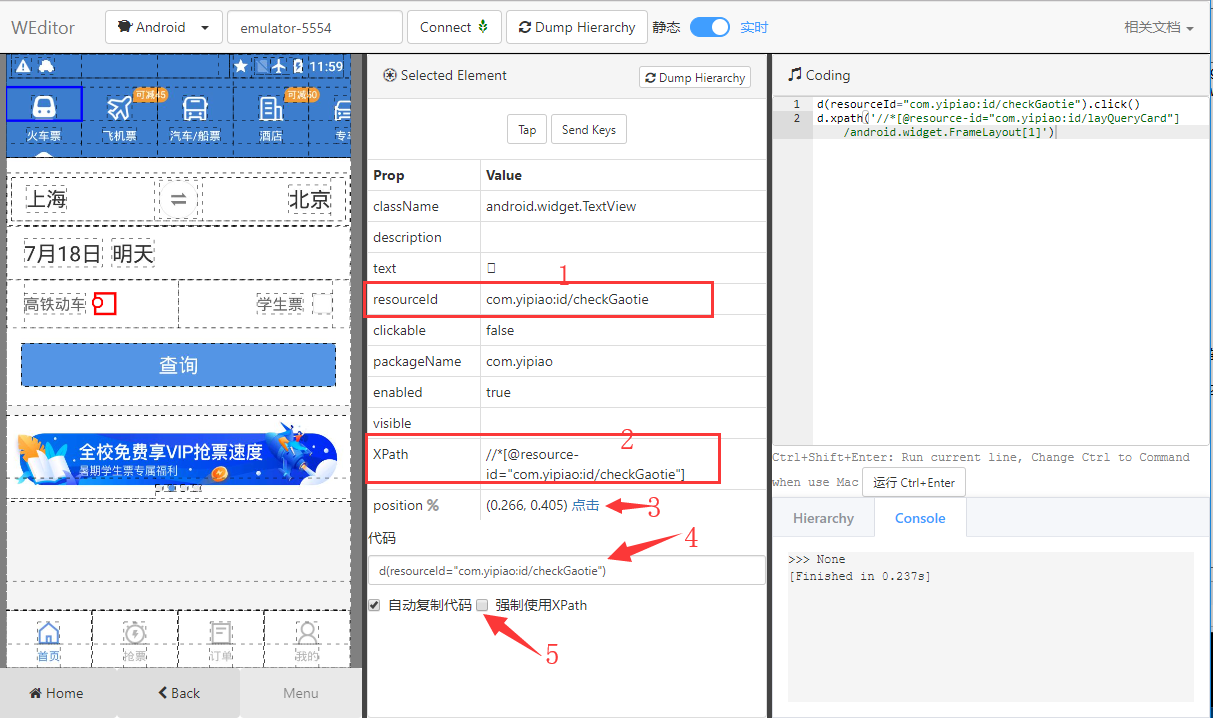
Coding调试
可以在页面的右边调试运行代码,这点比appium强很多,可以编写代码边调试,还是非常方便的
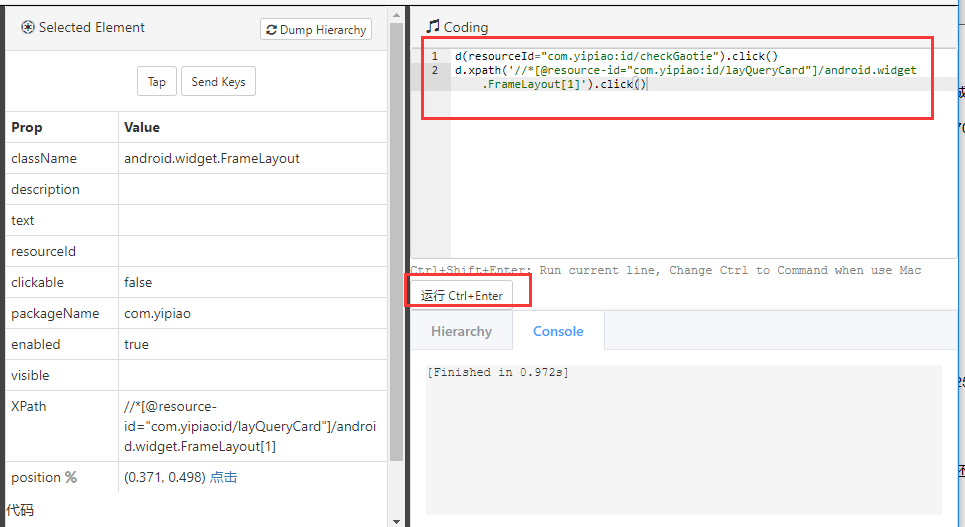
操作步骤:点勾选高铁动车后,点查询按钮
d(resourceId="com.yipiao:id/checkGaotie").click()
d.xpath('//*[@resource-id="com.yipiao:id/layQueryCard"]/android.widget.FrameLayout[1]').click()Ctr+Enter运行代码,会发现手机上已经点击成功
支持wifi连接
首先保证电脑和手机wifi在一个局域网,电脑上能ping的通手机的ip,输入手机的ip也可以抓到手机上的页面元素
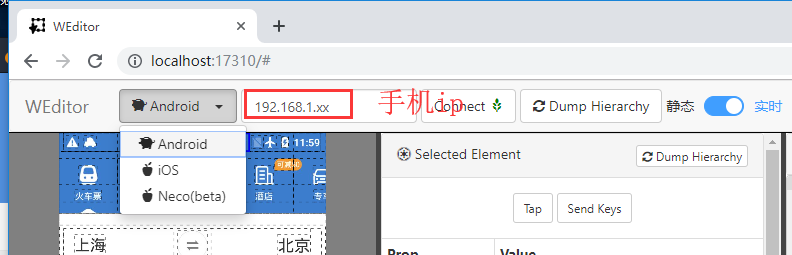
posted on 2019-08-01 15:58 dreamhighqiu 阅读(1188) 评论(0) 收藏 举报







 浙公网安备 33010602011771号
浙公网安备 33010602011771号